Første gang du installerer ESET Endpoint Antivirus for macOS, skal du tillade ESET Endpoint Antivirus for macOS at beskytte systemudvidelser og fuld diskadgang.
 macOS Ventura (13) og nyere
macOS Ventura (13) og nyere
1.Åbn Systemindstillinger.
2.Vælg Privatliv og sikkerhed i menuen til venstre.
3.Klik på indstillingen Fuld adgang til disk, og klik på ESET Endpoint Antivirus for macOS til/fra-knappen for at aktivere den.
4.Brug dit Touch ID, eller klik på Brug adgangskode, og skriv dit brugernavn og din adgangskode, og klik derefter på Lås op.
5.Hvis der vises en ESET Endpoint Antivirus for macOS genstartsprompt, skal du klikke på Senere.
6.Klik på ESET Beskyttelse af filsystem i realtid for at aktivere det.
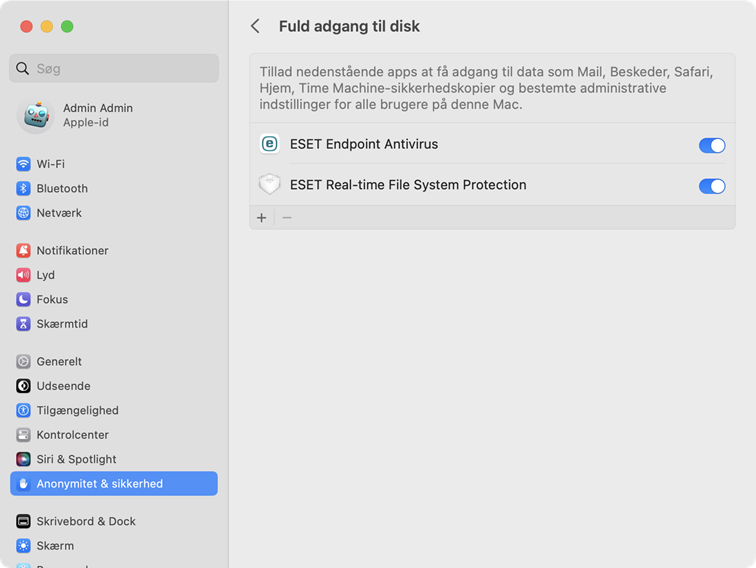
|
 macOS Monterey (12) og ældre
macOS Monterey (12) og ældre
1.Åbn Systemindstillinger.
2.Naviger til fanen Anonymitet, og vælg Fuld adgang til disk i menuen til venstre.
3.Klik på låseikonet nederst til venstre for at tillade ændringer i indstillingsvinduet.
4.Brug dit Touch ID, eller klik på Brug adgangskode, og skriv dit brugernavn og din adgangskode, og klik derefter på Lås op.
5.Vælg ESET Endpoint Antivirus for macOS på listen.
6.Der vises en meddelelse om genstart af ESET Endpoint Antivirus for macOS. Klik på Senere.
7.Vælg ESET Beskyttelse af filsystem i realtid på listen.
|

|
Hvis indstillingen Beskyttelse af filsystem i realtid ikke er tilgængelig, skal du først tillade systemudvidelser ved at følge trinnene her.
|
8.Klik på Start igen i advarselsdialogboksen for at genstarte ESET Endpoint Antivirus for macOS, så du kan se ændringerne, eller genstart computeren. Du kan finde flere oplysninger i vores artikel i vidensbasen. |